كيفية حذف الرسائل القصيرة بشكل انتقائي- Dr.fone
يقع تطبيق الرسائل في قلب تجربة iOS في iPhone. وهو يدعم كلاً من SMS و iMessage وهو تطبيق المراسلة الافتراضي على iPhone. تم إطلاق نظام التشغيل iOS 15 للتو ، وحتى اليوم تبدو Apple بمعزل عن فكرة السماح للمستخدمين بطريقة واضحة لحذف الرسائل القصيرة من المحادثات في iPhone 13. كيف يمكن مسح الرسائل القصيرة من محادثة على iPhone 13؟ يوجد أدناه دليل تفصيلي للقيام بذلك.
- الجزء الأول: كيفية حذف رسالة نصية واحدة من المحادثة في الرسائل على iPhone 13
- الجزء الثاني: كيفية حذف المحادثة الكاملة في الرسائل على iPhone 13
- الجزء الثالث: كيفية حذف الرسائل القديمة تلقائيًا على iPhone 13
- الجزء الرابع: مسح الرسائل والبيانات المحذوفة نهائيًا من iPhone 13 باستخدام DrFoneTool – Data Eraser (iOS)
- الجزء الخامس: الخاتمة
الجزء الأول: كيفية حذف رسالة نصية واحدة من المحادثة في الرسائل على iPhone 13
لا تعارض Apple تمامًا فكرة زر الحذف في التطبيقات. يوجد رمز سلة مهملات جميل المظهر في البريد ، ويتم استخدام نفس الرمز في الملفات ، وعمومًا في العديد من الأماكن حيث يوجد زر حذف. المشكلة هي أن Apple ، حتى في نظام التشغيل iOS 15 ، لا تزال تعتقد أن المستخدمين لا يستحقون زر حذف في الرسائل. وبالتالي ، حتى مع إطلاق iPhone 13 حديثًا ، يتساءل الناس عن كيفية حذف رسائل SMS الخاصة بهم في iPhone 13.
فيما يلي خطوات حذف رسالة قصيرة واحدة من المحادثات في تطبيق الرسائل:
خطوة 1: قم بتشغيل الرسائل على جهاز iPhone الخاص بك.
خطوة 2: اضغط على أي محادثة SMS.
خطوة 3: اضغط مع الاستمرار على الرسائل القصيرة التي تريد حذفها ، وستظهر نافذة منبثقة:
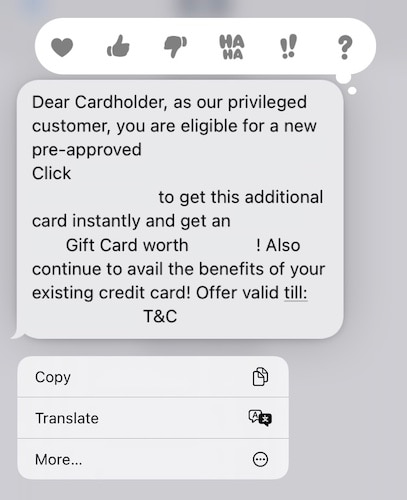
خطوة 4: كما قد ترى ، لا يوجد خيار حذف ، ولكن هناك خيار المزيد متاح. اضغط على هذا الخيار.

خطوة 5: الآن ، في الشاشة التالية ، سيتم تحديد رسالتك النصية مسبقًا ، وستجد زر الحذف (رمز سلة المهملات) في الركن الأيسر السفلي من الواجهة. انقر فوق ذلك ، ثم انقر فوق حذف الرسالة في النهاية لتأكيد الرسالة وحذفها من الرسائل.

هذا هو مدى بساطة (أو صعوبة ، اعتمادًا على طريقة تقسيمها) هو حذف رسالة قصيرة واحدة في تطبيق الرسائل.
الجزء الثاني: كيفية حذف المحادثة الكاملة في الرسائل على iPhone 13
قد يتساءل المرء عن مدى صعوبة حذف المحادثات بأكملها في الرسائل على iPhone 13 مع الأخذ في الاعتبار أن الجمباز المطلوب لحذف رسالة قصيرة واحدة على iPhone 13 ، ولكن ، بشكل مفاجئ ، توفر Apple طريقة سهلة لحذف المحادثات بأكملها في الرسائل على iPhone 13. في حقيقة ، هناك طريقتان للقيام بذلك!
طريقة 1
خطوة 1: قم بتشغيل الرسائل على iPhone 13.
خطوة 2: استمر مع الاستمرار في أي محادثة تريد حذفها.
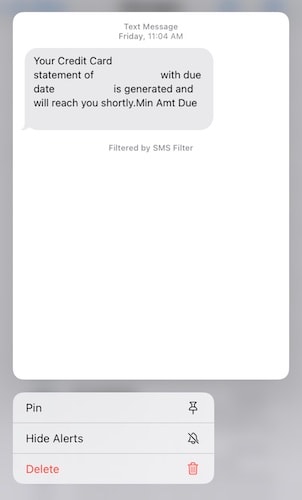
الخطوة 3: اضغط على حذف لحذف المحادثة.
طريقة 2
خطوة 1: قم بتشغيل تطبيق Messages على iPhone 13.
خطوة 2: اسحب المحادثة التي تريد حذفها إلى اليسار.
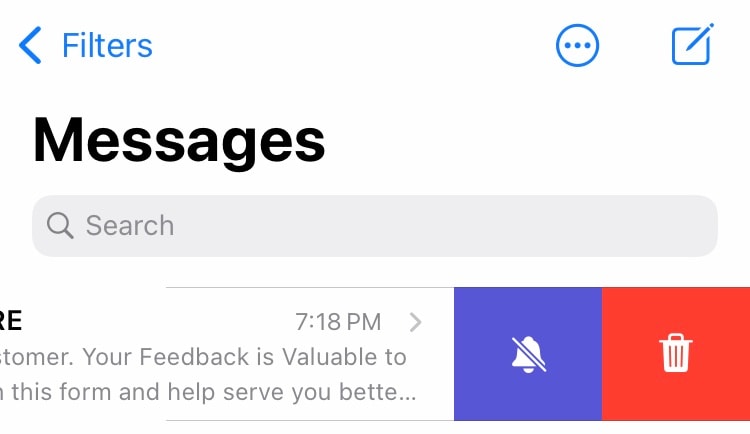
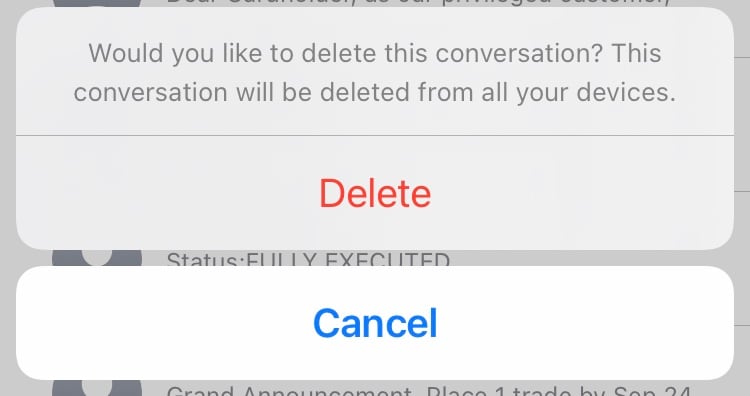
خطوة 3: انقر فوق حذف إلى والتأكيد مرة أخرى لحذف المحادثة.
الجزء الثالث: كيفية حذف الرسائل القديمة تلقائيًا على iPhone 13
هل تريد حذف الرسائل القديمة تلقائيًا على iPhone 13؟ نعم ، لقد قرأت ذلك بشكل صحيح ، فهناك طريقة لحذف الرسائل القديمة تلقائيًا في نظام التشغيل iOS ، إلا أنها مدفونة ضمن الإعدادات ونادرًا ما يتم الحديث عنها. إذا كنت تريد حذف رسائلك القديمة تلقائيًا على iPhone 13 ، فهذا ما تفعله:
خطوة 1: شغّل الإعدادات.
خطوة 2: قم بالتمرير لأسفل إلى الرسائل واضغط عليها.
خطوة 3: قم بالتمرير لأسفل إلى القسم بعنوان سجل الرسائل مع خيار الاحتفاظ بالرسائل ومعرفة ما تم ضبطه عليه. من المحتمل أن يتم تعيينه إلى الأبد. اضغط على هذا الخيار.
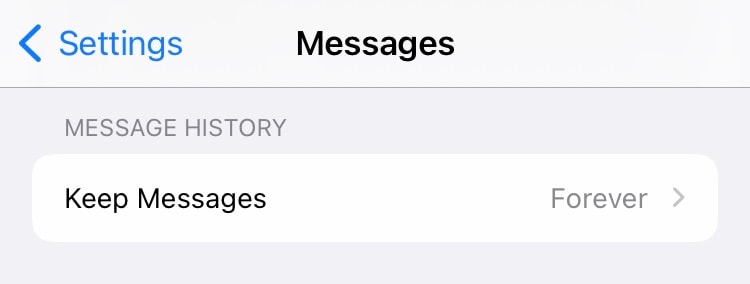
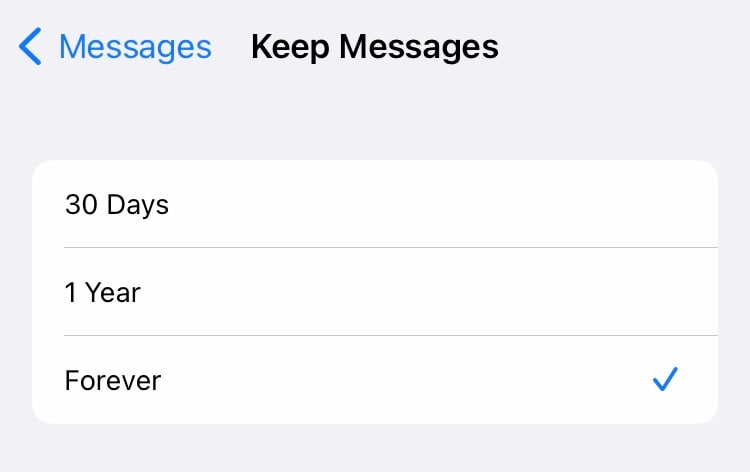
خطوة 4: اختر من بين 30 يومًا وسنة واحدة وإلى الأبد. إذا قمت بتحديد عام واحد ، فسيتم حذف الرسائل التي مضى عليها أكثر من عام تلقائيًا. إذا حددت 1 يومًا ، فسيتم حذف الرسائل الأقدم من شهر تلقائيًا. لقد خمنت ذلك: إلى الأبد يعني أنه لا يتم حذف أي شيء على الإطلاق.
لذلك ، إذا كنت تواجه مشكلات مع الرسائل ، حيث تظهر الرسائل منذ سنوات في الرسائل عند تمكين رسائل iCloud ، فهذه هي الطريقة التي تعالج بها هذه المشكلة. يجب أن يقال أنك قد ترغب في عمل نسخ / التقاط لقطات شاشة للرسائل المهمة قبل تمكين الحذف التلقائي للرسائل على جهاز iPhone 13 الخاص بك.
الجزء الرابع: مسح الرسائل والبيانات المحذوفة نهائيًا من iPhone 13 باستخدام DrFoneTool – Data Eraser (iOS)
قد تعتقد أن البيانات التي تخزنها على القرص الخاص بك يتم حذفها عند حذفها. بعد كل شيء ، هذا ما فعلته للتو ، أليس كذلك؟ هناك خيار لمحو كل المحتويات والإعدادات على iPhone ، لذلك يجب أن تفعل ذلك ، أليس كذلك؟ خاطئ – ظلم – يظلم!
لا يعني ذلك أن شركة Apple هي المخطئة هنا أو أنها تضللك بشأن بياناتك ، فهذه هي الطريقة التي تتم بها الأمور عندما نتحدث عن حذف البيانات. يتم التعامل مع تخزين البيانات على القرص بواسطة نظام الملفات الذي يعرف أين على القرص للبحث عنه عندما يطلب المستخدم بيانات معينة. ما يحدث هو أنه عندما نتحدث عن حذف البيانات الموجودة على الجهاز ، فإننا نحذف نظام الملفات هذا فقط ، مما يجعل البيانات الموجودة على القرص غير قابلة للوصول مباشرة. ولكن ، هذه البيانات موجودة بشكل كبير على القرص حتى بعد الحذف المفترض لأن تلك البيانات لم يتم لمسها مطلقًا ، ويمكن الوصول إليها بشكل غير مباشر من خلال الأدوات! هذا هو ما تدور حوله أدوات استعادة البيانات!
محادثاتنا خاصة وحميمة. يمكن للمحادثات الدنيوية على ما يبدو أن تخبرنا كثيرًا عن الأشخاص الذين لديهم إذا كنت تعرف ما تبحث عنه. إمبراطوريات مثل Facebook مبنية على المحادثات ، التي يكشف عنها الناس عن غير قصد وعن قصد للشركة عن طريق استخدام نظامها الأساسي. مع وضع ذلك في الاعتبار ، عندما تريد حذف محادثاتك ، ألا تريد أن تتأكد من أنها قد تم محوها بالفعل وغير قابلة للاسترداد بأي وسيلة؟
كيف تتأكد من أنه عند حذف محادثات SMS الخاصة بك من iPhone 13 ، يتم مسحها من القرص ، بالطريقة الصحيحة ، بحيث لا يمكن استرداد البيانات حتى لو كان شخص ما يستخدم أدوات الاسترداد على مساحة تخزين الهاتف؟ أدخل Wondershare DrFoneTool – ممحاة البيانات (iOS).
إليك كيفية استخدام DrFoneTool – Data Eraser (iOS) لمسح بياناتك الخاصة بأمان من الجهاز والتأكد من عدم تمكن أي شخص من الوصول إليها مرة أخرى. يمكنك فقط إزالة رسائلك أو المزيد من بياناتك الخاصة ، وهناك طريقة لمحو حتى البيانات التي قمت بحذفها بالفعل!

DrFoneTool – ممحاة البيانات (iOS)
احذف البيانات بشكل دائم وحماية خصوصيتك.
- عملية بسيطة ، من خلال النقر.
- امسح رسائل iOS SMS وجهات الاتصال وسجل المكالمات والصور والفيديو وما إلى ذلك بشكل انتقائي.
- امسح تطبيقات الجهات الخارجية بنسبة 100٪: WhatsApp و LINE و Kik و Viber وما إلى ذلك.
- يعمل بشكل كبير لأجهزة iPhone و iPad و iPod touch بما في ذلك أحدث الموديلات وأحدث إصدار iOS بالكامل!

خطوة 1: قم بتنزيل وتثبيت Dr.fone – Data Eraser (iOS) على جهاز الكمبيوتر الخاص بك.
خطوة 2: قم بتوصيل جهاز iPhone بجهاز الكمبيوتر الخاص بك وابدأ تشغيل DrFoneTool.
خطوة 3: حدد وحدة ممحاة البيانات.
خطوة 4: انقر فوق خيار محو البيانات الخاصة من الشريط الجانبي.

خطوة 5: لمسح بياناتك الخاصة ، حدد أنواع البيانات التي تريد مسحها ضوئيًا وانقر فوق ابدأ. في هذه الحالة ، تريد تحديد الرسائل والنقر فوق ‘ابدأ’ للبحث عن رسائلك ومسحها بأمان بحيث لا يمكن استردادها بعد الآن.

خطوة 6: بعد الفحص ، تُظهر الشاشة التالية قائمة بياناتك الخاصة على اليسار ويمكنك معاينتها على اليمين. نظرًا لأنك قمت بالبحث عن الرسائل فقط ، سترى قائمة الرسائل ممتلئة بعدد الرسائل الموجودة على الجهاز. انقر فوق مربع الاختيار الموجود بجواره وانقر فوق مسح في الجزء السفلي.

سيتم الآن محو محادثات الرسائل الخاصة بك بشكل آمن ولن يمكن استردادها.
هل ذكرت شيئًا عن مسح البيانات المحذوفة بالفعل؟ نعم فعلنا! DrFoneTool – أداة ممحاة البيانات (iOS) تقوم بتغطيتك عندما تريد مسح البيانات التي قمت بحذفها بالفعل من هاتفك. هناك خيار في التطبيق لمسح البيانات المحذوفة بالفعل فقط على وجه التحديد. عندما ينتهي التطبيق من التحليل في الخطوة 5 ، سترى قائمة منسدلة أعلى جزء المعاينة على اليمين تقول إظهار الكل. انقر فوقه وحدد فقط إظهار المحذوفة.

بعد ذلك ، يمكنك المتابعة بالنقر فوق مسح في الجزء السفلي لمسح الرسائل القصيرة المحذوفة بالفعل من الجهاز. أنيق ، أليس كذلك؟ نعلم. نحن نحب هذا الجزء أيضًا.
الجزء الخامس: الخاتمة
المحادثات جزء لا يتجزأ من التفاعل البشري. ربما لا نستخدم هواتفنا كثيرًا للاتصال بالناس اليوم كما اعتدنا ، لكننا نستخدمها للتواصل والتحدث أكثر مما اعتدنا عليه ، فقط طرق الاتصال والمحادثة قد تغيرت. نحن نرسل رسائل نصية أكثر بكثير الآن ، ويمكن لتطبيق الرسائل على iPhone أن يحمل أسرارًا عن الأشخاص يمكن أن تكون جذابة ومحرجة أيضًا. هناك حاجة للتأكد من محو محادثات الرسائل القصيرة أو محادثات الرسائل ، بشكل عام ، من الجهاز بأمان بحيث تصبح غير قابلة للاسترداد ، لصالح خصوصية المستخدم. ومن المفارقات أن Apple لا توفر طريقة لمسح محادثات الرسائل بشكل آمن بما يكفي لجعلها غير قابلة للاسترداد ، ولكن Wondershare تفعل ذلك. DrFoneTool – يمكن لـ Data Eraser (iOS) مسح محادثات الرسائل الخاصة بأمان وأمان بصرف النظر عن مجموعة من البيانات الخاصة الأخرى من جهاز iPhone الخاص بك بحيث يمكنك التأكد من عدم تمكن أي شخص من استعادة محادثاتك من الجهاز والاطلاع عليها. يمكنك أيضًا استخدام DrFoneTool – Data Eraser (iOS) لمسح جهاز iPhone الخاص بك تمامًا بشكل أفضل من خيار المخزون الموجود ضمن الإعدادات في iOS بحيث يتم مسح البيانات حقًا على مساحة تخزين iPhone وتصبح غير قابلة للاسترداد.
أحدث المقالات